Windows 11华硕笔记本打不开edge浏览器如何解决?
- 浏览:
- |
- 更新:
win11是微软新推出的系统,还不是很稳定,很多用户在使用过程中都有遇到一些小问题,如华硕笔记本用户安装win11后打不开edge浏览器了,这该怎么办?下面我们就来看看详细的解决方法。
具体步骤如下:
1、首先按下快捷键win+r进入windows设置界面。

2、然后在搜索框中输入用户账户控制。
3、点击进入之后,将下方的滑块划动至上半部分。
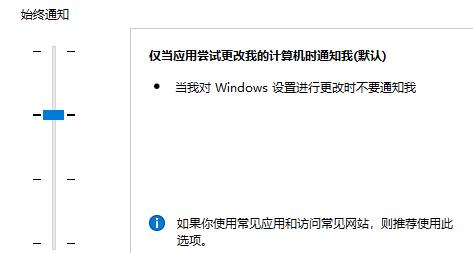
4、然后点击确定,并重启计算机,打开edge浏览器,点击右上方三个点进入设置。

5、最后选择要清除的数据,点击清除,再回到设置界面,点击查看高级设置,找到并选择不阻止cookie即可。
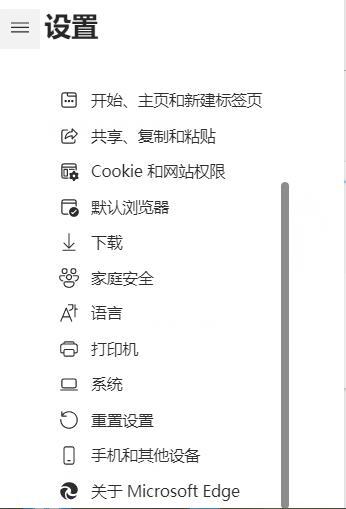
以上就是小编要分享给大家的内容啦。
热门教程
- 1 深度技术 Windows 7 64专业版
- 2 Windows 7旗舰版永久激活版
- 3 深度技术 Ghost Windows 7 32位
- 5 电脑系统Windows 7纯净版|
- 6 风林火山 GHOST Windows 7 SP
- 7 Windows 7 X64纯净版下载|Wi
- 8 番茄花园 GHOST Windows 7 SP
- 9 笔记本专用 Ghost Windows 7
- 10 雨林木风 Windows 7 SP1 32位
- 11 Windows 10纯净版原版镜像下


